许多网友向小编反映不知道怎么使用小书匠?哪里有小书匠的使用教程?今天极速小编为大家提供一个使用教程,希望对大家有帮助!首先我们下载求小书匠(下载地址:http://www.jisuxz.com/down/46364.html),下载解压后按步骤打开。
安装软件后双击小书匠桌面快捷方式打开软件。
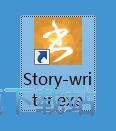
小书匠是一款视频小说编辑软件。使用小书匠可以轻松编辑文本内容,有多种在线模板可以选择,非常好用;
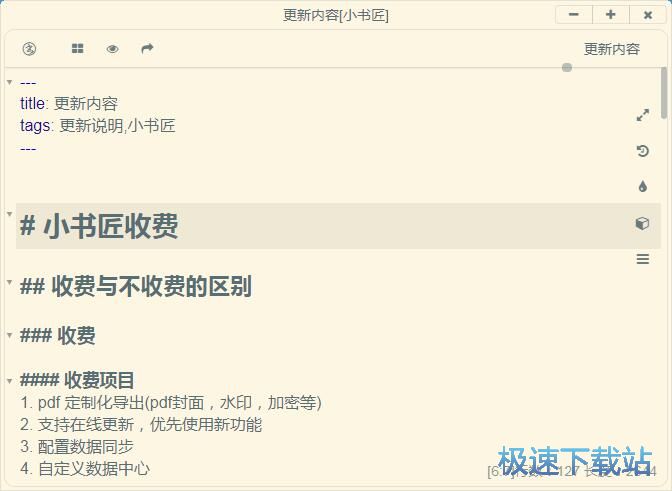
极速小编这一次就给大家演示一下怎么使用小书匠编辑文本内容和插入图片内容。首先点击小书匠顶部的功能栏中的选项,在展开菜单中点击新建;
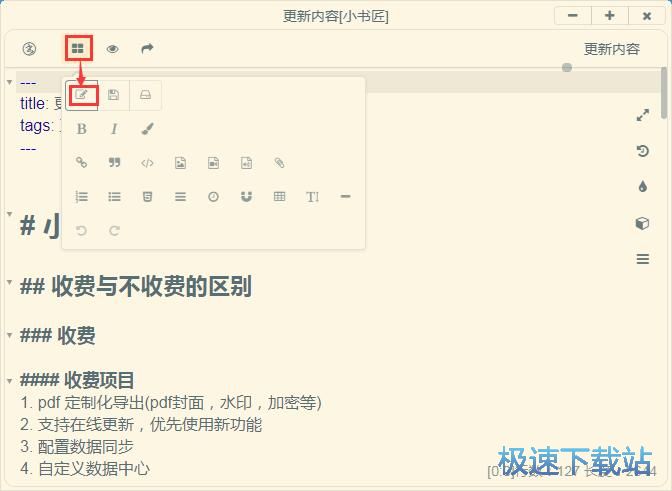
在新建的文本编辑窗口中,我们可以输入想要输入的内容。极速小编输入了“极速下载站”和“www.jisuxz.com”;
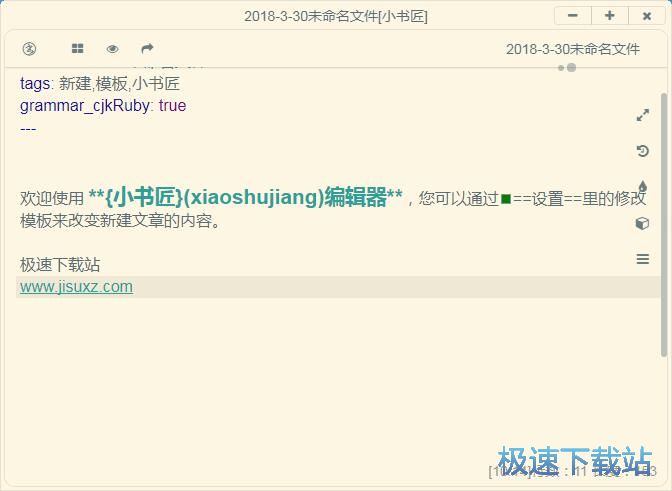
接下来我们开始向文本编辑窗中插入图片。点击小书匠顶部工具栏中的选项,在展开菜单中点击插入图片;
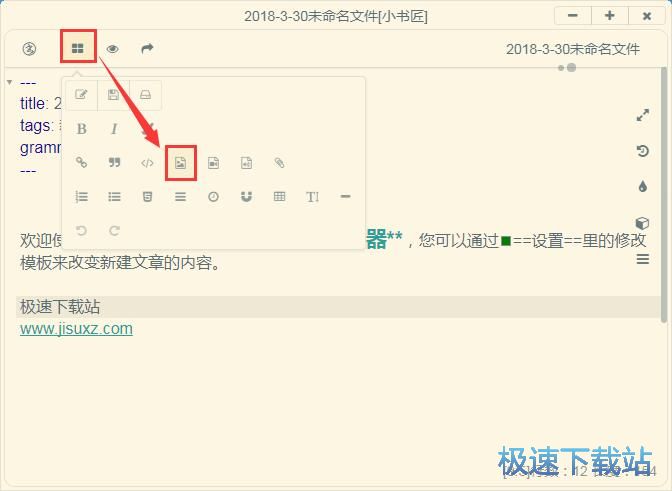
打开小书匠图片插入窗口,根据提示将想要插入的图片拖拽到窗口中;
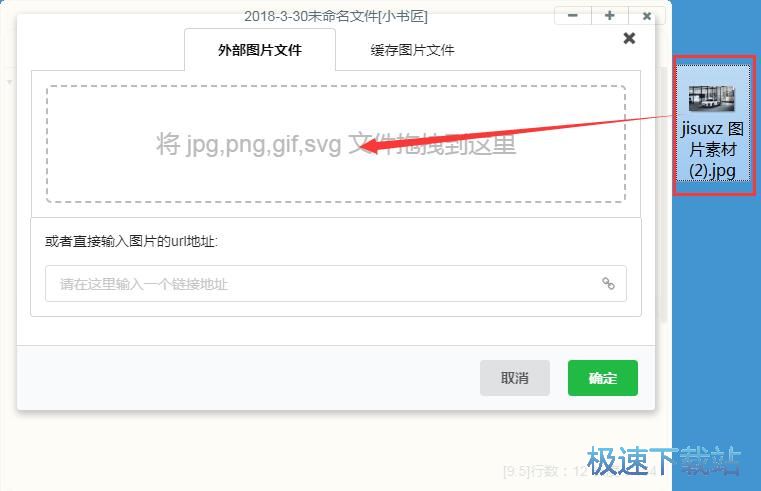
图片导入完成,点击确定就可以将图片插图到编辑窗口中了;
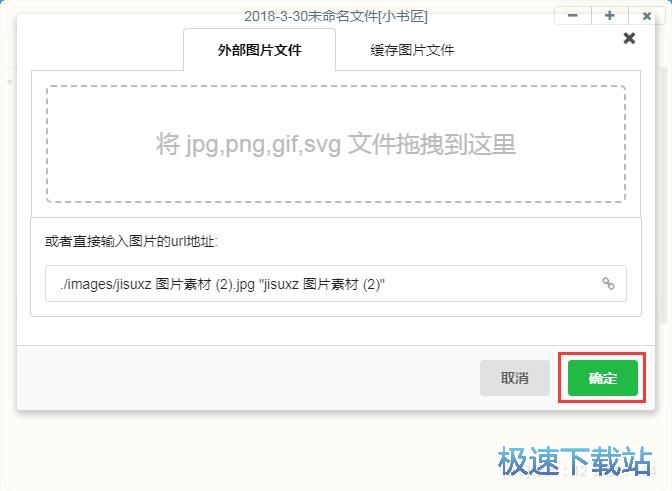
图片插入成功,图片在编辑窗口中以链接方式显示。
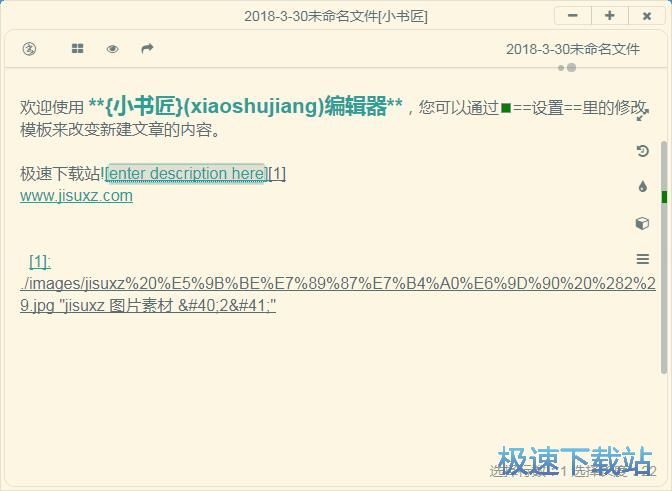
小书匠的使用方法就讲解到这里,希望对你们有帮助,感谢你对极速下载站的支持!